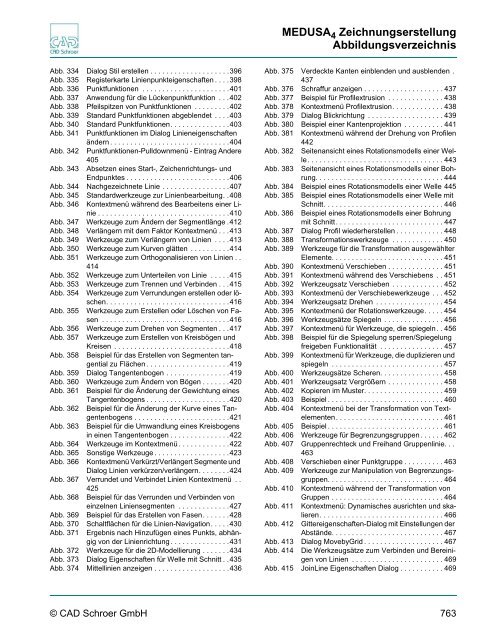auswahl - CAD Schroer
auswahl - CAD Schroer auswahl - CAD Schroer
MEDUSA 4 Zeichnungserstellung Abbildungsverzeichnis Abb. 247 Teil-Werkzeugleiste Strukturbaum . . . . . . . . 304 Abb. 248 Teil-Werkzeugleiste Auswahl . . . . . . . . . . . . 305 Abb. 249 Eigenschaftenleiste für Linien . . . . . . . . . . . 308 Abb. 250 Eigenschaftenleiste für Text. . . . . . . . . . . . . 308 Abb. 251 Eigenschaftenleiste für Prims. . . . . . . . . . . . 308 Abb. 252 Eigenschaftenleiste für Bemaßungen . . . . . 308 Abb. 253 Eigenschaftenleiste für Gruppen . . . . . . . . . 308 Abb. 254 Eigenschaftenleiste für Schraffur . . . . . . . . . 308 Abb. 255 Eigenschaftenleiste: Allgemeine Schaltflächen . 309 Abb. 256 Beispiel Sub-Eigenschaftenleiste: Einzelne Führungslinie verändert . . . . . . . . . . . . . . . . . . . 315 Abb. 257 Beispiel Sub-Eigenschaftenleiste: Alle Führungslinien verändert. . . . . . . . . . . . . . . . . . . . . . . 315 Abb. 258 Beispiel Sub-Eigenschaftenleiste: Leer . . . . 315 Abb. 259 Beispiel Sub-Eigenschaftenleiste: Auswahl mehrerer Issue Texte . . . . . . . . . . . . . . . . . . . . . 316 Abb. 260 Stilbaum . . . . . . . . . . . . . . . . . . . . . . . . . . . . 322 Abb. 261 Stilbaum Kontextmenü . . . . . . . . . . . . . . . . . 322 Abb. 262 Dialog Verschmelze Benutzerstildateien . . . 324 Abb. 263 Beispiel einer Gruppe, für die eine Eigenschaftenleiste definiert wurde . . . . . . . . . . . . . . . . 326 Abb. 264 Benutzer Definierte Eigenschaftenleiste . . . 326 Abb. 265 Anwahlmodi . . . . . . . . . . . . . . . . . . . . . . . . . 328 Abb. 266 Kontextmenü Anwahlmodi . . . . . . . . . . . . . . 329 Abb. 267 Dialog Standard: Registerkarte Radien/Bogenfaktor . . . . . . . . . . . . . . . . . . . . . . . . . . . . . . 330 Abb. 268 Anwahlmodus Schnittpunkt: 1 . . . . . . . . . . . 335 Abb. 269 Anwahlmodus Schnittpunkt: 2 . . . . . . . . . . . 335 Abb. 270 Anwahlmodus Segment . . . . . . . . . . . . . . . . 337 Abb. 271 Anwahlmodus Lotpunkt: 1 . . . . . . . . . . . . . . 338 Abb. 272 Anwahlmodus Lotpunkt: 2 . . . . . . . . . . . . . . 338 Abb. 273 Anwahlmodus Mittelpunkt an einer Verrundung 339 Abb. 274 Anwahlmodus Segmentmittelpunkt: 1 . . . . . 340 Abb. 275 Anwahlmodus Tangente: 1 . . . . . . . . . . . . . 341 Abb. 276 Anwahlmodus Tangente: 2 . . . . . . . . . . . . . 341 Abb. 277 Anwahlmodus Tangente: 3 . . . . . . . . . . . . . 341 Abb. 278 Beispiel für den Anwahlmodus Letzter Punkt mit Versatz . . . . . . . . . . . . . . . . . . . . . . . . . . . . . 343 Abb. 279 Beispiel für den Anwahlmodus Bezugspunkt mit Versatz . . . . . . . . . . . . . . . . . . . . . . . . . . . . . 345 Abb. 280 Kartesische Koordinaten . . . . . . . . . . . . . . . 346 Abb. 281 Dialog Koordinaten eingeben. . . . . . . . . . . . 346 Abb. 282 Statusbereich linker Teil. . . . . . . . . . . . . . . . 348 Abb. 283 Statusbereich rechter Teil . . . . . . . . . . . . . . 348 Abb. 284 Pulldown-Menü des aktiven Werkzeugs . . . 348 Abb. 285 Mitteilungs-Fenster, der über die rechte Schaltfläche geöffnet wird . . . . . . . . . . . . . . . . . . . 349 Abb. 286 Ein Widerstand. . . . . . . . . . . . . . . . . . . . . . . 351 Abb. 287 Beispiel einer Gruppenstruktur. . . . . . . . . . . 352 Abb. 288 Strukturbaum . . . . . . . . . . . . . . . . . . . . . . . . 354 Abb. 289 Strukturbaum, angeheftet. . . . . . . . . . . . . . . 356 Abb. 290 Strukturbaum, abgekoppelt . . . . . . . . . . . . . 356 Abb. 291 Gruppen erweitern und im Strukturbaum verschieben. . . . . . . . . . . . . . . . . . . . . . . . . . . . 360 Abb. 292 Strukturbaum-Kontextmenü . . . . . . . . . . . . . 361 Abb. 293 Dialog Gruppeneigenschaften . . . . . . . . . . . 361 Abb. 294 Werkzeugleiste für die Baumnavigation . . . 362 Abb. 295 Werlzeugleiste des Strukturbaums . . . . . . . 363 Abb. 296 Dialog Blatteigenschaften . . . . . . . . . . . . . . 365 Abb. 297 Dialog Benutzerattribute . . . . . . . . . . . . . . . 366 Abb. 298 Standardwerkzeuge zum Erstellen von Linien. . 368 Abb. 299 Aktueller Punkt . . . . . . . . . . . . . . . . . . . . . . 369 Abb. 300 Linienrichtung . . . . . . . . . . . . . . . . . . . . . . . 370 Abb. 301 Der Werkzeugsatz Volllinien erstellen . . . . . 371 Abb. 302 Kartesische Koordinaten . . . . . . . . . . . . . . . 373 Abb. 303 Dialog Koordinaten eingeben . . . . . . . . . . . 373 Abb. 304 Kontextmenü während des Zeichnens einer Linie 374 Abb. 305 Werkzeugsätze für geschlossene Geometrie376 Abb. 306 Dialog Koordinaten eingeben . . . . . . . . . . . 377 Abb. 307 Kontextmenü während des Zeichnens . . . . 378 Abb. 308 Kontextmenü während des Einfügens. . . . . 378 Abb. 309 Kontextmenü während des Einfügens, Option Drehen. . . . . . . . . . . . . . . . . . . . . . . . . . . . . 378 Abb. 310 Dialog Eigenschaften für geschlossene Geometrie . . . . . . . . . . . . . . . . . . . . . . . . . . . . . . . . 379 Abb. 311 Mit unterschiedlichem Grundwinkel erstellte Elemente. . . . . . . . . . . . . . . . . . . . . . . . . . . . . . 381 Abb. 312 Darstellung der Mittellinien bei Langlöchern 382 Abb. 313 Werkzeugsatz zum Erstellen von Kreisen . . 382 Abb. 314 Bespiele von Kreisen, die an drei Elementen erstellt wurden . . . . . . . . . . . . . . . . . . . . . . . . 383 Abb. 315 Beispiel zur Erstellung von Polygonen . . . . 383 Abb. 316 Dialog Schalter, Option für die Erstellung von 2D Features . . . . . . . . . . . . . . . . . . . . . . . . . . . 384 Abb. 317 Eigenschaftenleiste 2D Features: Rechteck erstellen . . . . . . . . . . . . . . . . . . . . . . . . . . . . . 384 Abb. 318 Eigenschaftenleiste 2D Features: Rechteck auswählen . . . . . . . . . . . . . . . . . . . . . . . . . . . . . 385 Abb. 319 2D Features: Rechteck Eigenschaften . . . . 385 Abb. 320 Werkzeuge zum Erstellen von Langlöchern im 2D-Feature-Mode . . . . . . . . . . . . . . . . . . . . 386 Abb. 321 Eigenschaftenleiste eines verrundeten Langlochs . . . . . . . . . . . . . . . . . . . . . . . . . . 386 Abb. 322 Rotations Pulldown-Menü . . . . . . . . . . . . . . 386 Abb. 323 Werkzeuge zum Erzeugen einer versetzten Linie um ein ausgewähltes Element. . . . . . . . . . . 388 Abb. 324 Kontextmenü nach Absetzen einer Versatzlinie auf der Zeichnung . . . . . . . . . . . . . . . . . . . . 389 Abb. 325 Beispiel für die Option Versatzfilter EIN und AUS 389 Abb. 326 Eingabefelder beim Erstellen einer Versatzlinie mit Fase. . . . . . . . . . . . . . . . . . . . . . . . . . . . 390 Abb. 327 Beispiele verschiedener Fasenwerte für einen rechten Winkel. . . . . . . . . . . . . . . . . . . . . . . 390 Abb. 328 Beispiel für einen spitzen Winkel. . . . . . . . . 390 Abb. 329 Linien Eigenschaftenleiste. . . . . . . . . . . . . . 391 Abb. 330 Standard-Linientypen . . . . . . . . . . . . . . . . . 393 Abb. 331 Dekor-Linientypen . . . . . . . . . . . . . . . . . . . . 394 Abb. 332 Die am häufigsten verwendeten Linientypen 394 Abb. 333 Dialog Linieneigenschaften . . . . . . . . . . . . . 396 762 © CAD Schroer GmbH
Abb. 334 Dialog Stil erstellen . . . . . . . . . . . . . . . . . . . .396 Abb. 335 Registerkarte Linienpunkteigenschaften . . . .398 Abb. 336 Punktfunktionen . . . . . . . . . . . . . . . . . . . . . .401 Abb. 337 Anwendung für die Lückenpunktfunktion . . .402 Abb. 338 Pfeilspitzen von Punktfunktionen . . . . . . . . .402 Abb. 339 Standard Punktfunktionen abgeblendet . . . .403 Abb. 340 Standard Punktfunktionen. . . . . . . . . . . . . . .403 Abb. 341 Punktfunktionen im Dialog Linieneigenschaften ändern . . . . . . . . . . . . . . . . . . . . . . . . . . . . . .404 Abb. 342 Punktfunktionen-Pulldownmenü - Eintrag Andere 405 Abb. 343 Absetzen eines Start-, Zeichenrichtungs- und Endpunktes . . . . . . . . . . . . . . . . . . . . . . . . . .406 Abb. 344 Nachgezeichnete Linie . . . . . . . . . . . . . . . . .407 Abb. 345 Standardwerkzeuge zur Linienbearbeitung. .408 Abb. 346 Kontextmenü während des Bearbeitens einer Linie . . . . . . . . . . . . . . . . . . . . . . . . . . . . . . . . .410 Abb. 347 Werkzeuge zum Ändern der Segmentlänge .412 Abb. 348 Verlängern mit dem Faktor Kontextmenü . . .413 Abb. 349 Werkzeuge zum Verlängern von Linien . . . .413 Abb. 350 Werkzeuge zum Kurven glätten . . . . . . . . . .414 Abb. 351 Werkzeuge zum Orthogonalisieren von Linien . . 414 Abb. 352 Werkzeuge zum Unterteilen von Linie . . . . .415 Abb. 353 Werkzeuge zum Trennen und Verbinden . . .415 Abb. 354 Werkzeuge zum Verrundungen erstellen oder löschen. . . . . . . . . . . . . . . . . . . . . . . . . . . . . . .416 Abb. 355 Werkzeuge zum Erstellen oder Löschen von Fasen . . . . . . . . . . . . . . . . . . . . . . . . . . . . . . . .416 Abb. 356 Werkzeuge zum Drehen von Segmenten . . .417 Abb. 357 Werkzeuge zum Erstellen von Kreisbögen und Kreisen . . . . . . . . . . . . . . . . . . . . . . . . . . . . .418 Abb. 358 Beispiel für das Erstellen von Segmenten tangential zu Flächen . . . . . . . . . . . . . . . . . . . . .419 Abb. 359 Dialog Tangentenbogen . . . . . . . . . . . . . . . .419 Abb. 360 Werkzeuge zum Ändern von Bögen . . . . . . .420 Abb. 361 Beispiel für die Änderung der Gewichtung eines Tangentenbogens . . . . . . . . . . . . . . . . . . . . .420 Abb. 362 Beispiel für die Änderung der Kurve eines Tangentenbogens . . . . . . . . . . . . . . . . . . . . . . . .421 Abb. 363 Beispiel für die Umwandlung eines Kreisbogens in einen Tangentenbogen . . . . . . . . . . . . . . .422 Abb. 364 Werkzeuge im Kontextmenü . . . . . . . . . . . . .422 Abb. 365 Sonstige Werkzeuge . . . . . . . . . . . . . . . . . . .423 Abb. 366 Kontextmenü Verkürzt/Verlängert Segmente und Dialog Linien verkürzen/verlängern. . . . . . . .424 Abb. 367 Verrundet und Verbindet Linien Kontextmenü . . 425 Abb. 368 Beispiel für das Verrunden und Verbinden von einzelnen Liniensegmenten . . . . . . . . . . . . .427 Abb. 369 Beispiel für das Erstellen von Fasen. . . . . . .428 Abb. 370 Schaltflächen für die Linien-Navigation. . . . .430 Abb. 371 Ergebnis nach Hinzufügen eines Punkts, abhängig von der Linienrichtung . . . . . . . . . . . . . . .431 Abb. 372 Werkzeuge für die 2D-Modellierung . . . . . . .434 Abb. 373 Dialog Eigenschaften für Welle mit Schnitt . .435 Abb. 374 Mittellinien anzeigen . . . . . . . . . . . . . . . . . . .436 MEDUSA 4 Zeichnungserstellung Abbildungsverzeichnis Abb. 375 Verdeckte Kanten einblenden und ausblenden . 437 Abb. 376 Schraffur anzeigen . . . . . . . . . . . . . . . . . . . . 437 Abb. 377 Beispiel für Profilextrusion . . . . . . . . . . . . . . 438 Abb. 378 Kontextmenü Profilextrusion. . . . . . . . . . . . . 438 Abb. 379 Dialog Blickrichtung . . . . . . . . . . . . . . . . . . . 439 Abb. 380 Beispiel einer Kantenprojektion . . . . . . . . . . 441 Abb. 381 Kontextmenü während der Drehung von Profilen 442 Abb. 382 Seitenansicht eines Rotationsmodells einer Welle. . . . . . . . . . . . . . . . . . . . . . . . . . . . . . . . . . 443 Abb. 383 Seitenansicht eines Rotationsmodells einer Bohrung. . . . . . . . . . . . . . . . . . . . . . . . . . . . . . . . 444 Abb. 384 Beispiel eines Rotationsmodells einer Welle 445 Abb. 385 Beispiel eines Rotationsmodells einer Welle mit Schnitt. . . . . . . . . . . . . . . . . . . . . . . . . . . . . . 446 Abb. 386 Beispiel eines Rotationsmodells einer Bohrung mit Schnitt. . . . . . . . . . . . . . . . . . . . . . . . . . . 447 Abb. 387 Dialog Profil wiederherstellen . . . . . . . . . . . . 448 Abb. 388 Transformationswerkzeuge . . . . . . . . . . . . . 450 Abb. 389 Werkzeuge für die Transformation ausgewählter Elemente. . . . . . . . . . . . . . . . . . . . . . . . . . . . 451 Abb. 390 Kontextmenü Verschieben . . . . . . . . . . . . . . 451 Abb. 391 Kontextmenü während des Verschiebens . . 451 Abb. 392 Werkzeugsatz Verschieben . . . . . . . . . . . . . 452 Abb. 393 Kontextmenü der Verschiebewerkzeuge . . . 452 Abb. 394 Werkzeugsatz Drehen . . . . . . . . . . . . . . . . . 454 Abb. 395 Kontextmenü der Rotationswerkzeuge. . . . . 454 Abb. 396 Werkzeugsätze Spiegeln . . . . . . . . . . . . . . . 456 Abb. 397 Kontextmenü für Werkzeuge, die spiegeln. . 456 Abb. 398 Beispiel für die Spiegelung sperren/Spiegelung freigeben Funktionalität . . . . . . . . . . . . . . . . 457 Abb. 399 Kontextmenü für Werkzeuge, die duplizieren und spiegeln . . . . . . . . . . . . . . . . . . . . . . . . . . . . 457 Abb. 400 Werkzeugsätze Scheren. . . . . . . . . . . . . . . . 458 Abb. 401 Werkzeugsatz Vergrößern . . . . . . . . . . . . . . 458 Abb. 402 Kopieren im Muster. . . . . . . . . . . . . . . . . . . . 459 Abb. 403 Beispiel . . . . . . . . . . . . . . . . . . . . . . . . . . . . . 460 Abb. 404 Kontextmenü bei der Transformation von Textelementen. . . . . . . . . . . . . . . . . . . . . . . . . . . 461 Abb. 405 Beispiel . . . . . . . . . . . . . . . . . . . . . . . . . . . . . 461 Abb. 406 Werkzeuge für Begrenzungsgruppen. . . . . . 462 Abb. 407 Gruppenrechteck und Freihand Gruppenlinie. . . 463 Abb. 408 Verschieben einer Punktgruppe . . . . . . . . . . 463 Abb. 409 Werkzeuge zur Manipulation von Begrenzungsgruppen. . . . . . . . . . . . . . . . . . . . . . . . . . . . . 464 Abb. 410 Kontextmenü während der Transformation von Gruppen . . . . . . . . . . . . . . . . . . . . . . . . . . . . 464 Abb. 411 Kontextmenü: Dynamisches ausrichten und skalieren. . . . . . . . . . . . . . . . . . . . . . . . . . . . . . . 466 Abb. 412 Gittereigenschaften-Dialog mit Einstellungen der Abstände. . . . . . . . . . . . . . . . . . . . . . . . . . . . 467 Abb. 413 Dialog MovebyGrid . . . . . . . . . . . . . . . . . . . . 467 Abb. 414 Die Werkzeugsätze zum Verbinden und Bereinigen von Linien . . . . . . . . . . . . . . . . . . . . . . . 469 Abb. 415 JoinLine Eigenschaften Dialog . . . . . . . . . . . 469 © CAD Schroer GmbH 763
- Seite 711 und 712: Referenzen löschen MEDUSA 4 Zeichn
- Seite 713 und 714: MEDUSA 4 Zeichnungserstellung Refer
- Seite 715 und 716: SMART EDIT Dieses Kapitel beschreib
- Seite 717 und 718: SMART Edit aufrufen MEDUSA 4 Zeichn
- Seite 719 und 720: SMART Edit Werkzeuge MEDUSA 4 Zeich
- Seite 721 und 722: MEDUSA 4 Zeichnungserstellung Bema
- Seite 723 und 724: Bemaßungslinien bearbeiten MEDUSA
- Seite 725 und 726: Bezugspunkt MEDUSA 4 Zeichnungserst
- Seite 727 und 728: MEDUSA 4 Zeichnungserstellung Geome
- Seite 729 und 730: Ziehen mit der Maus MEDUSA 4 Zeichn
- Seite 731 und 732: Beziehungen anzeigen MEDUSA 4 Zeich
- Seite 733 und 734: SMART DRAFTING MEDUSA 4 Zeichnungse
- Seite 735 und 736: MEDUSA 4 Zeichnungserstellung SMART
- Seite 737 und 738: Linien Bogen MEDUSA 4 Zeichnungsers
- Seite 739 und 740: Alt+d MEDUSA 4 Zeichnungserstellung
- Seite 741 und 742: MEDUSA 4 Zeichnungserstellung Linie
- Seite 743 und 744: Bögen umkehren MEDUSA 4 Zeichnungs
- Seite 745 und 746: Abb. 704 Beispiel: Konstruktionspun
- Seite 747 und 748: MEDUSA 4 Zeichnungserstellung Exist
- Seite 749 und 750: MEDUSA 4 Zeichnungserstellung ARBEI
- Seite 751 und 752: MEDUSA Werkzeuge anpassen Werkzeuge
- Seite 753 und 754: MEDUSA 4 Zeichnungserstellung Werkz
- Seite 755 und 756: Abb. 715 Dialog Piktogramm auswähl
- Seite 757 und 758: Hintergrundfarbe festlegen MEDUSA 4
- Seite 759 und 760: Abb. 1 Beispiel eines Dialogs für
- Seite 761: Abb. 158 Beispiel für die Eingabe
- Seite 765 und 766: Format. . . . . . . . . . . . . . .
- Seite 767 und 768: Abb. 672 SMART Edit: Überbemaßung
- Seite 769 und 770: A B C D E F G H I J K L M N O P Q R
- Seite 771 und 772: MEDUSA 4 Zeichnungserstellung A B C
- Seite 773 und 774: MEDUSA 4 Zeichnungserstellung A B C
- Seite 775 und 776: MEDUSA 4 Zeichnungserstellung A B C
- Seite 777 und 778: MEDUSA 4 Zeichnungserstellung A B C
- Seite 779 und 780: MEDUSA 4 Zeichnungserstellung A B C
- Seite 781 und 782: MEDUSA 4 Zeichnungserstellung A B C
- Seite 783 und 784: Punktgruppe 463 Punktgruppen 121 ME
- Seite 785 und 786: MEDUSA 4 Zeichnungserstellung A B C
- Seite 787 und 788: MEDUSA 4 Zeichnungserstellung A B C
- Seite 789 und 790: MEDUSA 4 Zeichnungserstellung A B C
Abb. 334 Dialog Stil erstellen . . . . . . . . . . . . . . . . . . . .396<br />
Abb. 335 Registerkarte Linienpunkteigenschaften . . . .398<br />
Abb. 336 Punktfunktionen . . . . . . . . . . . . . . . . . . . . . .401<br />
Abb. 337 Anwendung für die Lückenpunktfunktion . . .402<br />
Abb. 338 Pfeilspitzen von Punktfunktionen . . . . . . . . .402<br />
Abb. 339 Standard Punktfunktionen abgeblendet . . . .403<br />
Abb. 340 Standard Punktfunktionen. . . . . . . . . . . . . . .403<br />
Abb. 341 Punktfunktionen im Dialog Linieneigenschaften<br />
ändern . . . . . . . . . . . . . . . . . . . . . . . . . . . . . .404<br />
Abb. 342 Punktfunktionen-Pulldownmenü - Eintrag Andere<br />
405<br />
Abb. 343 Absetzen eines Start-, Zeichenrichtungs- und<br />
Endpunktes . . . . . . . . . . . . . . . . . . . . . . . . . .406<br />
Abb. 344 Nachgezeichnete Linie . . . . . . . . . . . . . . . . .407<br />
Abb. 345 Standardwerkzeuge zur Linienbearbeitung. .408<br />
Abb. 346 Kontextmenü während des Bearbeitens einer Linie<br />
. . . . . . . . . . . . . . . . . . . . . . . . . . . . . . . . .410<br />
Abb. 347 Werkzeuge zum Ändern der Segmentlänge .412<br />
Abb. 348 Verlängern mit dem Faktor Kontextmenü . . .413<br />
Abb. 349 Werkzeuge zum Verlängern von Linien . . . .413<br />
Abb. 350 Werkzeuge zum Kurven glätten . . . . . . . . . .414<br />
Abb. 351 Werkzeuge zum Orthogonalisieren von Linien . .<br />
414<br />
Abb. 352 Werkzeuge zum Unterteilen von Linie . . . . .415<br />
Abb. 353 Werkzeuge zum Trennen und Verbinden . . .415<br />
Abb. 354 Werkzeuge zum Verrundungen erstellen oder löschen.<br />
. . . . . . . . . . . . . . . . . . . . . . . . . . . . . .416<br />
Abb. 355 Werkzeuge zum Erstellen oder Löschen von Fasen<br />
. . . . . . . . . . . . . . . . . . . . . . . . . . . . . . . .416<br />
Abb. 356 Werkzeuge zum Drehen von Segmenten . . .417<br />
Abb. 357 Werkzeuge zum Erstellen von Kreisbögen und<br />
Kreisen . . . . . . . . . . . . . . . . . . . . . . . . . . . . .418<br />
Abb. 358 Beispiel für das Erstellen von Segmenten tangential<br />
zu Flächen . . . . . . . . . . . . . . . . . . . . .419<br />
Abb. 359 Dialog Tangentenbogen . . . . . . . . . . . . . . . .419<br />
Abb. 360 Werkzeuge zum Ändern von Bögen . . . . . . .420<br />
Abb. 361 Beispiel für die Änderung der Gewichtung eines<br />
Tangentenbogens . . . . . . . . . . . . . . . . . . . . .420<br />
Abb. 362 Beispiel für die Änderung der Kurve eines Tangentenbogens<br />
. . . . . . . . . . . . . . . . . . . . . . . .421<br />
Abb. 363 Beispiel für die Umwandlung eines Kreisbogens<br />
in einen Tangentenbogen . . . . . . . . . . . . . . .422<br />
Abb. 364 Werkzeuge im Kontextmenü . . . . . . . . . . . . .422<br />
Abb. 365 Sonstige Werkzeuge . . . . . . . . . . . . . . . . . . .423<br />
Abb. 366 Kontextmenü Verkürzt/Verlängert Segmente und<br />
Dialog Linien verkürzen/verlängern. . . . . . . .424<br />
Abb. 367 Verrundet und Verbindet Linien Kontextmenü . .<br />
425<br />
Abb. 368 Beispiel für das Verrunden und Verbinden von<br />
einzelnen Liniensegmenten . . . . . . . . . . . . .427<br />
Abb. 369 Beispiel für das Erstellen von Fasen. . . . . . .428<br />
Abb. 370 Schaltflächen für die Linien-Navigation. . . . .430<br />
Abb. 371 Ergebnis nach Hinzufügen eines Punkts, abhängig<br />
von der Linienrichtung . . . . . . . . . . . . . . .431<br />
Abb. 372 Werkzeuge für die 2D-Modellierung . . . . . . .434<br />
Abb. 373 Dialog Eigenschaften für Welle mit Schnitt . .435<br />
Abb. 374 Mittellinien anzeigen . . . . . . . . . . . . . . . . . . .436<br />
MEDUSA 4 Zeichnungserstellung<br />
Abbildungsverzeichnis<br />
Abb. 375 Verdeckte Kanten einblenden und ausblenden .<br />
437<br />
Abb. 376 Schraffur anzeigen . . . . . . . . . . . . . . . . . . . . 437<br />
Abb. 377 Beispiel für Profilextrusion . . . . . . . . . . . . . . 438<br />
Abb. 378 Kontextmenü Profilextrusion. . . . . . . . . . . . . 438<br />
Abb. 379 Dialog Blickrichtung . . . . . . . . . . . . . . . . . . . 439<br />
Abb. 380 Beispiel einer Kantenprojektion . . . . . . . . . . 441<br />
Abb. 381 Kontextmenü während der Drehung von Profilen<br />
442<br />
Abb. 382 Seitenansicht eines Rotationsmodells einer Welle.<br />
. . . . . . . . . . . . . . . . . . . . . . . . . . . . . . . . . 443<br />
Abb. 383 Seitenansicht eines Rotationsmodells einer Bohrung.<br />
. . . . . . . . . . . . . . . . . . . . . . . . . . . . . . . 444<br />
Abb. 384 Beispiel eines Rotationsmodells einer Welle 445<br />
Abb. 385 Beispiel eines Rotationsmodells einer Welle mit<br />
Schnitt. . . . . . . . . . . . . . . . . . . . . . . . . . . . . . 446<br />
Abb. 386 Beispiel eines Rotationsmodells einer Bohrung<br />
mit Schnitt. . . . . . . . . . . . . . . . . . . . . . . . . . . 447<br />
Abb. 387 Dialog Profil wiederherstellen . . . . . . . . . . . . 448<br />
Abb. 388 Transformationswerkzeuge . . . . . . . . . . . . . 450<br />
Abb. 389 Werkzeuge für die Transformation ausgewählter<br />
Elemente. . . . . . . . . . . . . . . . . . . . . . . . . . . . 451<br />
Abb. 390 Kontextmenü Verschieben . . . . . . . . . . . . . . 451<br />
Abb. 391 Kontextmenü während des Verschiebens . . 451<br />
Abb. 392 Werkzeugsatz Verschieben . . . . . . . . . . . . . 452<br />
Abb. 393 Kontextmenü der Verschiebewerkzeuge . . . 452<br />
Abb. 394 Werkzeugsatz Drehen . . . . . . . . . . . . . . . . . 454<br />
Abb. 395 Kontextmenü der Rotationswerkzeuge. . . . . 454<br />
Abb. 396 Werkzeugsätze Spiegeln . . . . . . . . . . . . . . . 456<br />
Abb. 397 Kontextmenü für Werkzeuge, die spiegeln. . 456<br />
Abb. 398 Beispiel für die Spiegelung sperren/Spiegelung<br />
freigeben Funktionalität . . . . . . . . . . . . . . . . 457<br />
Abb. 399 Kontextmenü für Werkzeuge, die duplizieren und<br />
spiegeln . . . . . . . . . . . . . . . . . . . . . . . . . . . . 457<br />
Abb. 400 Werkzeugsätze Scheren. . . . . . . . . . . . . . . . 458<br />
Abb. 401 Werkzeugsatz Vergrößern . . . . . . . . . . . . . . 458<br />
Abb. 402 Kopieren im Muster. . . . . . . . . . . . . . . . . . . . 459<br />
Abb. 403 Beispiel . . . . . . . . . . . . . . . . . . . . . . . . . . . . . 460<br />
Abb. 404 Kontextmenü bei der Transformation von Textelementen.<br />
. . . . . . . . . . . . . . . . . . . . . . . . . . 461<br />
Abb. 405 Beispiel . . . . . . . . . . . . . . . . . . . . . . . . . . . . . 461<br />
Abb. 406 Werkzeuge für Begrenzungsgruppen. . . . . . 462<br />
Abb. 407 Gruppenrechteck und Freihand Gruppenlinie. . .<br />
463<br />
Abb. 408 Verschieben einer Punktgruppe . . . . . . . . . . 463<br />
Abb. 409 Werkzeuge zur Manipulation von Begrenzungsgruppen.<br />
. . . . . . . . . . . . . . . . . . . . . . . . . . . . 464<br />
Abb. 410 Kontextmenü während der Transformation von<br />
Gruppen . . . . . . . . . . . . . . . . . . . . . . . . . . . . 464<br />
Abb. 411 Kontextmenü: Dynamisches ausrichten und skalieren.<br />
. . . . . . . . . . . . . . . . . . . . . . . . . . . . . . 466<br />
Abb. 412 Gittereigenschaften-Dialog mit Einstellungen der<br />
Abstände. . . . . . . . . . . . . . . . . . . . . . . . . . . . 467<br />
Abb. 413 Dialog MovebyGrid . . . . . . . . . . . . . . . . . . . . 467<br />
Abb. 414 Die Werkzeugsätze zum Verbinden und Bereinigen<br />
von Linien . . . . . . . . . . . . . . . . . . . . . . . 469<br />
Abb. 415 JoinLine Eigenschaften Dialog . . . . . . . . . . . 469<br />
© <strong>CAD</strong> <strong>Schroer</strong> GmbH 763